Como recuperar favoritos do Safari excluídos no iPad
Os favoritos do Safari são importantes porque ajudam você a lembrar e voltar facilmente a uma determinada página ou páginas da Web. Portanto, eles devem ser mantidos seguros e, como você pode fazer backup dos favoritos do Safari no iTunes ou no iCloud, eles geralmente são relativamente seguros. Mas às vezes os favoritos do Safari no seu iPad podem simplesmente desaparecer.
Há muitas razões pelas quais você perderia seus favoritos do Safari. Alguns dos mais comuns incluem exclusão acidental, atualização de software e, às vezes, até ataque de vírus ou malware. Independentemente de como você perdeu seus Favoritos, é vital que você tenha uma maneira de recuperá-los. Aqui nós olhamos para algumas dessas maneiras em detalhes.
3 maneiras de recuperar seus favoritos do iPad
A seguir estão três das maneiras mais eficazes de recuperar seus favoritos perdidos do Safari.
1. De um backup do iCloud
Se você fez backup do seu dispositivo no iCloud antes de perder os Favoritos, você pode recuperá-los restaurando o arquivo de backup do iCloud.
Siga estes passos muito simples para fazer isso.
Etapa 1: conecte o telefone a uma rede Wi-Fi e toque em Configurações> iCloud> Backup
Passo 2: Toque na opção ‘iCloud Backup’ e ligue-a.
Etapa 3: toque em ‘Fazer backup agora’ para fazer backup do conteúdo do dispositivo
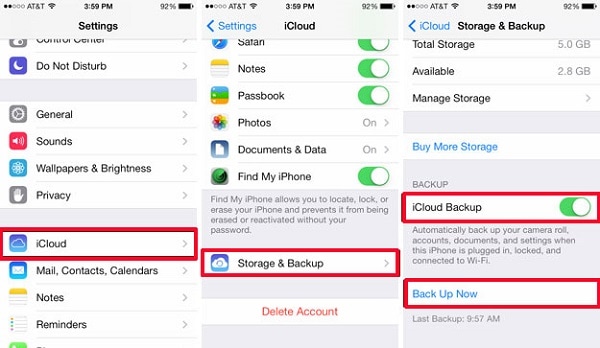
Etapa 4: Quando o processo de backup estiver concluído, toque em Configurações> iCloud> Armazenamento> Gerenciar armazenamento e você verá o backup que acabou de fazer aparecer. Clique em ‘Restaurar Backup’ para concluir o processo.
2.Restaure do backup do iTunes
Se, por outro lado, você fez backup do conteúdo do seu iPad no iTunes, você pode recuperar os Favoritos restaurando o dispositivo a partir do backup do iTunes. Para fazer isso, siga estes passos simples.
Passo 1: Inicie o iTunes no seu Mac ou PC Windows onde os backups estão localizados. Em seguida, usando cabos USB, conecte seu iPad ao seu Mac ou PC.
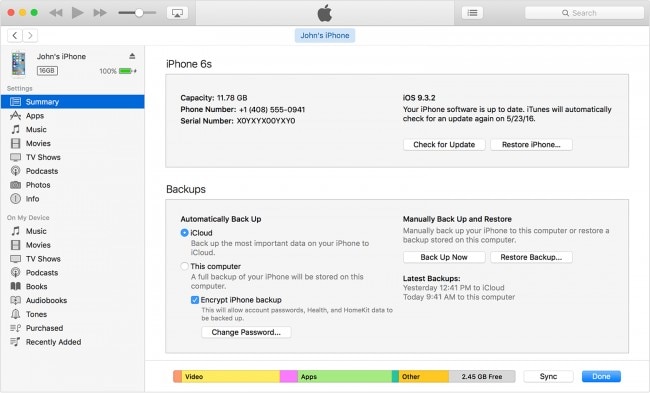
Passo 2: Selecione o iPad quando ele aparecer no iTunes e selecione ‘Restaurar Backup do iTunes’
Etapa 3: escolha o backup relevante e clique em ‘Restaurar’ e aguarde a conclusão da restauração. Pode ser necessário inserir sua senha se o backup estiver criptografado.
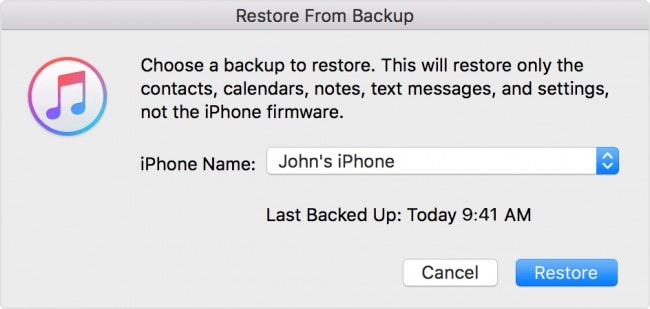
Etapa 4: mantenha o iPad conectado mesmo após a reinicialização e aguarde a sincronização com o computador.
3. Usando DrFoneTool – Recuperação de dados do iPhone para recuperar favoritos do Safari excluídos no iPad
Wondershare DrFoneTool – Recuperação de dados do iPhone apresenta o melhor método para recuperar os favoritos perdidos no seu dispositivo. DrFoneTool é um dos melhores softwares de recuperação de dados iOS. Um dos melhores recursos é que você pode recuperar dados seletivamente para o seu dispositivo iOS ou computador.

DrFoneTool – Recuperação de dados do iPhone
3 maneiras de recuperar dados do iPhone SE/6S Plus/6S/6 Plus/6/5S/5C/5/4S/4/3GS!
- Recupere contatos diretamente do iPhone, backup do iTunes e backup do iCloud.
- Recupere contatos, incluindo números, nomes, e-mails, cargos, empresas, etc.
- Suporta iPhone 6S, iPhone 6S Plus, iPhone SE e o mais recente iOS 9 totalmente!
- Recupere dados perdidos devido à exclusão, perda do dispositivo, jailbreak, atualização do iOS 9, etc.
- Visualize e recupere seletivamente todos os dados que desejar.
Isso significa que, diferentemente de usar o iCloud ou o iTunes, você não precisa limpar completamente o dispositivo de todos os arquivos apenas para recuperar seus favoritos. Com DrFoneTool você pode visualizar o conteúdo do recuperar apenas os arquivos ausentes.
Veja como usá-lo.
Passo 1: Depois de instalar o DrFoneTool no seu computador, inicie o programa e clique em ‘Recuperar do dispositivo iOS’. Agora conecte o dispositivo usando cabos USB.

Passo 2: Na próxima janela, clique em ‘Start Scan’, o DrFoneTool detectará seu iPad.

Passo 3: Após a conclusão do processo de digitalização, escolha o catálogo ‘Safari Bookmark’, escolha o conteúdo que deseja recuperar, basta clicar em ‘Recover to Computer’.
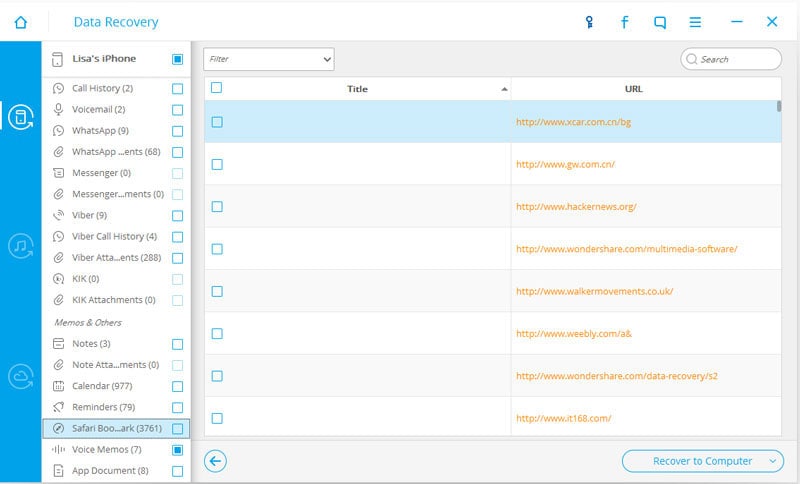
O ponto principal aqui é que, se você tiver um backup, recuperará facilmente seus favoritos do Safari ausentes. Mas o DrFoneTool torna mais fácil não apenas criar esse backup, mas também recuperar os dados ausentes sem precisar apagar completamente o dispositivo para fazer isso.
Vídeo sobre como recuperar favoritos do Safari excluídos no iPad
Artigos Mais Recentes

